Học tin học văn phòng tại Thanh Hóa
Bạn đã bao giờ gặp tình trạng Insert Slicer trong excel bị ẩn chưa? Nếu bạn chưa biết cách khắc phục lỗi này mời bạn tham khảo bài viết sau nhé!
Bước 1:
Mở file đang gặp sự cố Insert Slicer Excel bị ẩn rồi vào tab file chọn Export.
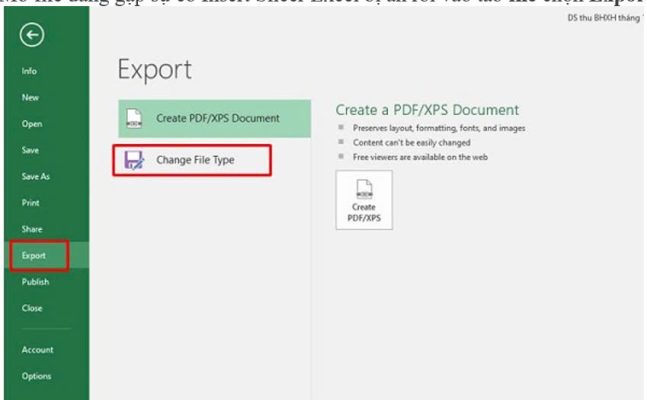
Bước 2:
Chọn vào phần Change file type và lúc này một cửa sổ mới sẽ hiện ra.
Bước 3:
Chọn vào mục Workbook(*.xlsx) rồi ấn Save As.
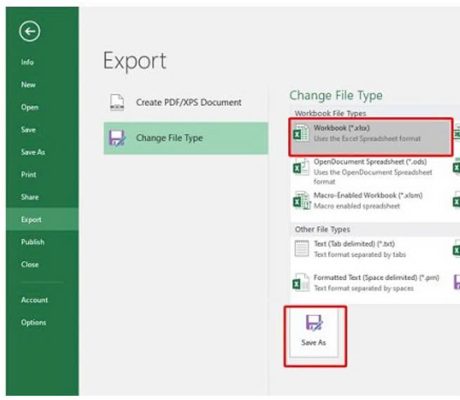
Bước 4:
Lúc này, bạn hãy thực hiện lưu lại file như thông thường. Nhớ lưu ý vị trí lưu file để dễ tìm thấy và mở file.
Bước 5:
Đóng Excel sau đó mở lại với file mà bạn vừa lưu. Lúc này hãy bôi đen khu vực bạn muốn dùng bộ lọc rồi nhấn ctrl + T. Ngay lập tức mục Insert Slicer sẽ xuất hiện bình thường trở lại như hình minh họa dưới đây.
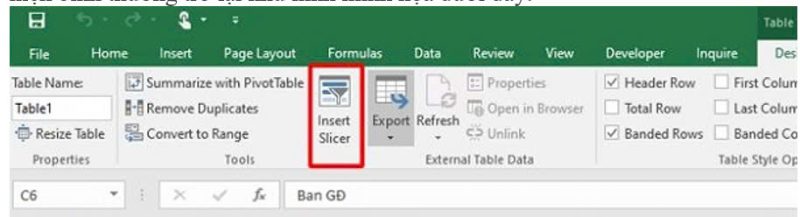
Trên đây là bài viết hướng dẫn cách sửa lỗi insert slicer bị ẩn trong excel, tin học ATC chúc các bạn áp dụng tốt nhé!

TRUNG TÂM ĐÀO TẠO KẾ TOÁN THỰC TẾ – TIN HỌC VĂN PHÒNG ATC
DỊCH VỤ KẾ TOÁN THUẾ ATC – THÀNH LẬP DOANH NGHIỆP ATC
Địa chỉ:
Số 01A45 Đại lộ Lê Lợi – Đông Hương – TP Thanh Hóa
( Mặt đường Đại lộ Lê Lợi, cách bưu điện tỉnh 1km về hướng Đông, hướng đi Big C)
Tel: 0948 815 368 – 0961 815 368

Lớp đào tạo tin học văn phòng tốt nhất tại Thanh Hóa
Lớp đào tạo tin học văn phòng tốt nhất ở Thanh Hóa








